iPhoneからパソコンに音楽を取り込む
iPhoneにはたくさんの音楽が保存されているでしょう。では、これらの曲をパソコンに移行したいなら、どうすればいいですか。このページには、iPhoneからパソコンに音楽を取り込む方法について、簡単にご紹介いたします。
お好きな曲を持ち歩いて楽しむために、iPhoneには沢山の曲をダウンロードしましたが、容量が益々狭くなり、動作が遅くなりますね。そんな時に、iPhoneからそんな音楽をパソコンに取り込む気があれば、どんな方法が考えられますか。或いは、パソコンの不具合によって、iTunesの曲がすべて消えたので、この前iPhoneに同期した音楽をパソコンに移して、偶には、パソコンで聞きたいなら、どうすればiPhone曲をパソコンに入れることができますか。
「iPhoneからPCへ音楽をいれたい。iPhoneに数曲の音楽をダウンロードしたので、なんとなく、動作が重くなる気がします。iPhone内の音楽をパソコンに移す方法があれば、( `・∀・´)ノヨロシク」
「iphoneの音楽をパソコンへ転送してcdに入れたいですが、iphoneからパソコンへの音楽の入れ方がわからないです。ご教授、お願いします。」

iPhone音楽をパソコンに取り込む
Aiseesoft FoneTransでiPhoneの曲をPCに入れよう!
今日は、以上と同じく、iPhoneからパソコンに音楽を転送することに悩んでいる方々のために、iPhoneの音楽をパソコンへ転送することができるAiseesoft FoneTransをお薦め。このFoneTransはiOSユーザーのために開発された、iPhoneの音楽をパソコンに移行することができるサードパーティソフトウェアです。音楽だけでなく、iPhone写真、SMSメッセージ、動画、連絡先などのデータをパソコンに入れることができて、優れるiPhoneバックアップソフトだとも言えます。下記では、iPhoneの音楽データをパソコンへ取り込み、転送する手順を見ましょう。
ステップ 1FoneTransを無料ダウンロード
まずは、このiPhoneからパソコンに音楽を入れる事ができるFoneTransを無料ダウンロード、インストールして、実行します。
ステップ 2iPhoneをPCに接続
USBケーブル経由でお使いのiPhoneをパソコンに接続します。すると、FoneTransは自動的にiPhoneのことを検出して、その詳細情報をインタフェースで表示できます。
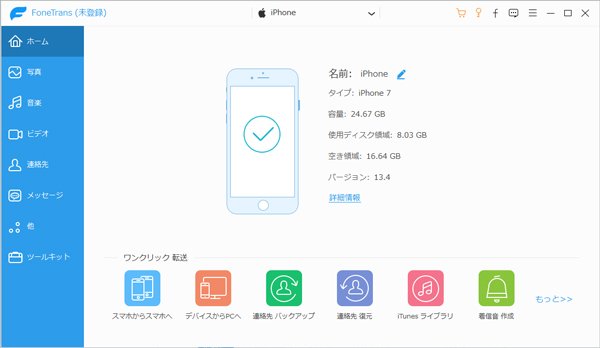
iPhoneをPCに接続
ステップ 3iPhoneの音楽を見つける
iPhoneのすべてのデータがカテゴリとして左側にて分類されますので、「音楽」タブをクリックすると、右画面では音楽を含む全てのメディアデータが見えます。トップメニューの「音楽」にチェックを入れれば、すべての音楽データだけが残されます。
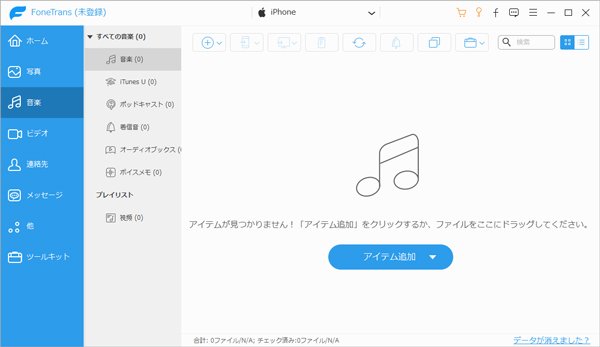
iPhoneの音楽を見つける
ステップ 4iPhoneからパソコンへ音楽を転送
パソコンに入れたい音楽を選んでから、「エクスポート」->「PCにエクスポート」ボタンをクリックすることでiPhoneからパソコンに音楽を移行して保存できます。iTunesの曲が消えてしまって、iPhoneから戻したいなら、「iTunesにエクスポート」ボタンをクリックすることで実現できます。
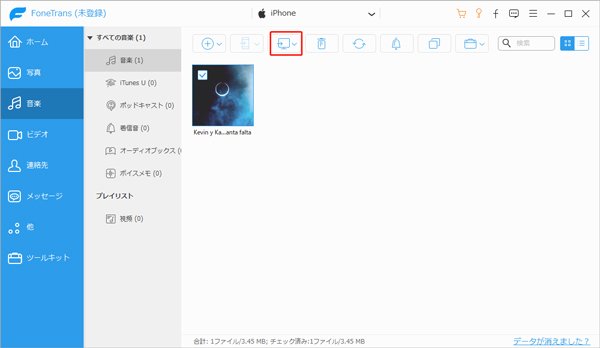
iPhone音楽をPCに転送
iTunesで音楽を転送する方法
「iTunes」はApple社の音楽プレイヤーソフトですが、音楽やビデオを再生するだけではなく、パソコン、iPhone や iPad との同期まで1つのソフトで統合的に管理することができます。リリースされて以来よく使われます。では、iPhoneからパソコンに音楽を同期する方法をご紹介いたします。
1.USBケーブル、USB-Cケーブル、またはWi-Fi接続を使用してデバイスを接続します。
2.PCのiTunesアプリで、iTunesウインドウの左上近くにあるデバイスボタンをクリックして「ミュージック」を選択します。
3.「ミュージックを同期」を選択し、アルバムまたはフォルダをポップアップメニューから選びます。
4.同期の準備ができたら、「適用」をクリックします。
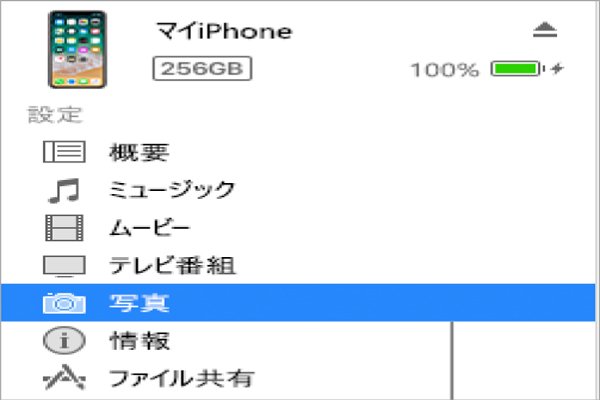
iTunesで音楽を転送
iPhone音楽からパソコンへの転送に関するFAQ
質問 1:iTunesを使って音楽が同期できない原因は何でしょうか?
答え 1:同期できない原因は様々存在しておりますが、よく考えられる原因は以下です。一つ、「iCloud写真」がオンになっていること。二つ、接続しているパソコンを「信頼しない」に設定してしまったこと。三つ、「iPod Photo Cache」というフォルダが生成されていること。四つ、iTunesとiPhoneのiOSバージョンが合っていないこと。
質問 2:iTunesを除き、iPhoneの曲をパソコンに移す方法がありますか?
答え 2:あります。最も簡単な方法はUSBケーブル経由でお使いのデバイスをパソコンと接続して転送する方法です。また、iCloudを利用して音楽を転送することも可能です。
質問 3:上記の方法でiPhoneの曲をMacパソコンに転送できますか?
答え 3:はい、できます。ご紹介したソフトと転送方法がWindowsもMacも利用可能です。もし、上記の方法が面倒くさいと思ったら、USBケーブルで音楽を転送する方法もあります。
結論
以上はiPhoneの音楽をパソコンに取り込む方法のご紹介です。このFoneTransにより、iPhoneからパソコンにデータを転送できるだけでなく、パソコンからiPhoneに写真を取り込み、iPhone、iPad間で写真を同期、iPhone動画を管理など、iPhone、iPad、iPod touchデバイスのデータを管理することができて、超多機能です。最新のiPhone X/8/8 Plusを含む殆どのiOSデバイスに対応できて、汎用性が高くて、多くのユーザーのニーズを応えられます。これから、お使いのデバイスをより良くコントロールしたいなら、このソフトをお試しください。